Hoe om Maandag-webwerf aan QR-kode Zap te koppel
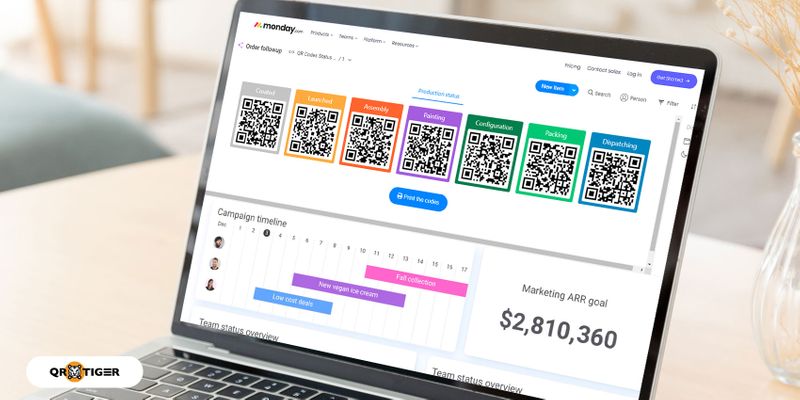
As jy probleme ondervind om Monday.com-webwerf aan jou QR-kode Zap te koppel, dan sal hierdie artikel jou gids wees.
Soos ons ons manier moderniseer om dinge op 'n georganiseerde en geoutomatiseerde manier gedoen te kry, het die gebruik van projekbestuur- en outomatiseringsinstrumente 'n noodsaaklike hulpmiddel geword vir besighede wat met honderd of meer kliënte per dag te doen het.
Daarom is ingewikkelde tegnologieverbindings in die verlede vervang deur maklike toegangstegnologie soos API-konfigurasies en het mense se lewens eenvoudiger gemaak.
Met Monday.com en Zapier-integrasies as een van die instrumente wat die gebruik van API-integrasies bevoordeel, is die gebruik daarvan vir die meeste besighede 'n moet.
Wat is 'n QR-kode Zap?
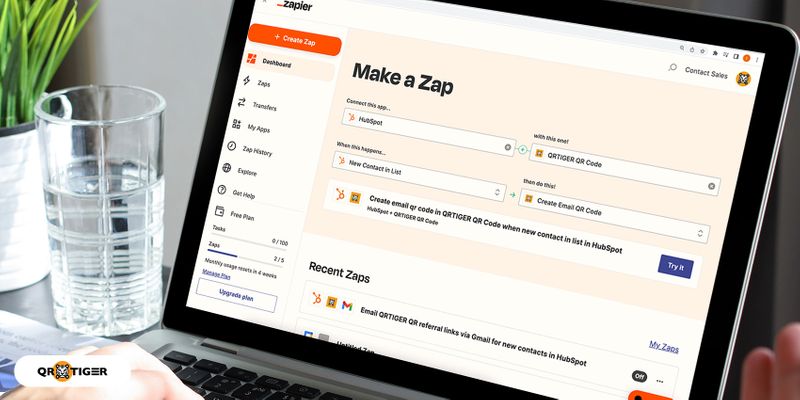
'n QR-kode-zap, ook bekend as Zapier QR-kode-werkvloei, is 'n outomatiese werkvloei wat verskeie toepassings en dienste aan 'n QR-kodemaker verbind.
Wanneer jy 'n QR-kode-zap maak, moet jy 'n QR-kode-opwekker kies wat toepassingsintegrasies met Zapier moontlik maak, soos QR TIGER.
In 'n wêreld waar interkonneksie die eenvoudigste oplossing vir sagteware-versoenbaarheid word, word QR-kode en Zapier-integrasies die app-interkonneksies wat die meeste besighede vandag gebruik.
Dinge wat jy nodig het wanneer jy 'n programverbinding doen
So eenvoudig as wat toepassingverbindings vir normale gebruikers kan wees, is dit 'n ander storie om toepassings vir besigheid te koppel.
Daarom sal u die volgende dinge moet voorberei om 'n naatlose verbinding tussen twee verskillende toepassings te skep.
Rekening
Wanneer jy twee verskillende toepassings vir besigheid integreer, moet jy 'n rekening vir elk van daardie dienste hê.
Aangesien jy 'n verbinding tussen twee verskillende programme sal moet maak, is dit nodig om 'n rekening vir elkeen van hulle te hê om enige verbindingsfoute te vermy.
API-sleutel of tokens
Aangesien die tegnologie-innoveerders se doel is om 'n maklike en naatlose oplossing aan sy teikengebruikers te bied, word API-sleutels tussen toepassings of sagteware gevestig.
Om 'n verbinding van Monday.com na Zapier QR-kode-integrasies te maak, is dit belangrik om jou QR-kodemaker en Monday.com-rekening-API te beveilig.
Sonder hulle sal albei sagteware jou nie toelaat om 'n verbinding van Monday.com na jou QR-kode Zap te maak nie.
Verwant: QR-kode API vir jou CRM
Hoe om Monday.com aan jou QR-kode Zap te koppel?
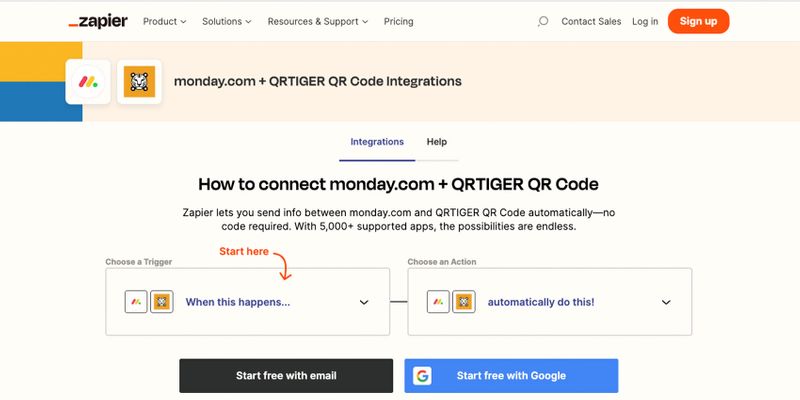
Noudat jy jou QR-kodevervaardiger en Monday.com-rekening beveilig het, kan jy begin om 'n verbinding van Monday.com na jou QR-kode zap te skep.
As u een skep, is hier die volgende stappe wat u moet volg.
1. Maak Zapier oop en meld jou rekening aan
Om Monday.com aan jou QR-kode Zap te begin koppel, moet jy eers Zapier se webwerf oopmaak en jou rekening aanteken.
Daar is drie maniere om 'n Zapier-rekening te skep, jy kan jou Gmail-, Facebook- of Microsoft-rekening gebruik om by Zapier aan te meld.
Sodra jy suksesvol by jou rekening aangemeld het, gaan direk na jou dashboard.
2. Begin om jou werkvloei te skep deur Monday.com in die eerste spasie in te voer en die QR TIGER QR-kode-toepassing in die tweede.
3. Kies die sneller wat jy na Zapier se QR-kode-integrasie wil stuur
Sodra jy die toepassings ingevoer het waarmee jy wil koppel, kies die sneller wat jy na Zapier se QR-kode-integrasie wil stuur.
Monday.com het 8 verskillende snellers wat jy kan gebruik om aan jou QR-kode zap te koppel. En hierdie snellers is Kolomwaarde Verander in die Raad, Nuwe Raad, Nuwe Item, Nuwe Opdatering, Nuwe Gebruiker, Nuwe Item in die Raad, Nuwe Opdatering in die Raad, en Spesifieke Kolomwaarde Verander in die Raad.
Kolomwaarde verander in die bord – die sneller vind plaas in enige kolom van die bord waarmee jy kies om snellers te kry.
Nuwe bord – die sneller vind plaas as jy 'n nuwe bord skep in enige van die projekte wat jy het.
Die nuwe item – sneller vind plaas wanneer jy 'n nuwe item skep oor die projekte wat jy het.
Nuwe gebruiker – die sneller vind plaas wanneer jy 'n nuwe gebruiker by jou projek voeg.
Nuwe opdatering – die sneller vind plaas wanneer jy enige inligting opdateer in die projekte wat jy tans op Monday.com hanteer.
Die nuwe item in die bord – die sneller aktiveer wanneer jy 'n nuwe item in die bord plaas wat jy kies om kennisgewings mee te ontvang.
Nuwe opdatering in die bord – sneller aktiveer wanneer jy nuwe opdaterings plaas in die items of kolomme in die bord wat jy spesifiek gekies het.
Spesifieke kolom verander in die bord – 'n sneller wat die werkvloei aktiveer wanneer jy veranderinge maak met die spesifieke kolom wat jy kies in die bord wat jy kies bv. Liggingkolom of Persoontoegewysde Kolom.
4. Kies die aksie wat jy wil hê moet gebeur in Zapier se QR-kode-integrasie.
Nadat jy die sneller gekies het wat jy wil gebruik, gaan voort om die aksie te kies wat jy wil doen wanneer die sneller plaasvind.
Die aksies wat Zapier se QR-kode-integrasie vir enige snellers het, is om 'n dinamiese QR-kode te skep, 'n statiese QR-kode te skep en 'n vCard QR-kode te skep.
Verwant: Zapier-integrasie: Hoe om werknemerdata op 'n Vcard QR-kode in te sluit met Zapier
5. Klik die 'Probeer'-ikoon
Soos jy die sneller en aksies in jou Monday.com en QR-kode Zap gestel het, klik die probeer dit-ikoon en gaan voort om jou werkvloei te wysig.
Sneller-afdeling:
Sodra Zapier jou na die Zap-redigeerfase herlei het, gaan voort om die sneller-afdeling te redigeer met die volgende stappe.
1. Klik die Kies toepassing & Gebeurtenis aftreklys en kyk of die gebeurtenis wat jy kies korrek vertoon word.
2. Koppel jou Monday.com-rekening deur jou Monday.com API-token in te voer
Om jou Monday.com-rekening suksesvol aan jou Zap te koppel, kry jou Monday.com API-token.
As u u Monday.com API-token ophaal, maak Maandag.com oop en meld u rekening aan.
Nadat jy jou rekening suksesvol aangeteken het, klik jou profiel om ander Monday.com-opsies oop te maak.
Kies dan die ontwikkelaarsafdeling in die Rekening-kolom. Sodra jy die ontwikkelaarsafdeling oopgemaak het, klik die ontwikkelaarkieslys en kies My Access Tokens.
Kopieer jou API-token en gaan terug na jou Zapier-werkvloei.
Klik op die Kies rekening-aftreklys en voeg jou Monday.com-rekening by deur die Voeg rekening by-knoppie te kies.
'n Nuwe venster verskyn en sal jou versoek om jou API-token te plaas. Plak jou gekopieerde API-token, en jou rekening sal outomaties verskyn.
3. Toets jou sneller
Sodra jy jou Monday.com-rekening suksesvol aan Zapier gekoppel het, kan jy voortgaan om jou sneller te toets deur die toetssneller-aftreklys te kies en die sneller te toets.
As Zapier die jongste opdatering of toevoeging vind wat jy vir die spesifieke sneller gemaak het, sal dit die data wat jy van Monday.com gemaak het, vertoon.
Aksie-afdeling:
Nadat u geen foute in die snellerafdeling gevind het nie, gaan voort om konfigurasies met die Aksie-afdeling te maak.
1. Hersien die aksie/gebeurtenis wat jy in stap 1 van die snellerafdeling gekies het.
2. Koppel jou QR TIGER-rekening om die aksie te voltooi.
Om jou Monday.com na QR-kode Zap-verbinding te laat werk, koppel jou QR TIGER-rekening om die aksie te voltooi.
Wanneer u u QR TIGER-rekening koppel, klik op die Kies rekening-aftreklys en klik op die Voeg rekening by-knoppie. 'n Nuwe venster sal verskyn en jou instruksies gee oor hoe om jou API-sleutel te kry.
Afgesien van die API-sleutel, vereis die QR-kode-integrasie ook dat jy die e-pos verskaf wat jy gebruik om op QR TIGER in te teken.
Verwant: Hoe om 'n QR-kodegenerator API te gebruik?
3. Opstel aksie
Nadat jy jou QR TIGER-rekening aan Zapier gekoppel het, gaan voort om die aksie op te stel wat jy gekies het en kies die inligting waarmee jy in 'n QR-kode wil verander.
As die aksie wat jy kies is om 'n dinamiese QR-kode te skep, moet die volgende opstelling vervul word.
As jy kies om 'n statiese QR-kode te skep, moet die volgende opstelling gevul word.
4. Doen 'n toetssneller.
Noudat jy jou QR TIGER-rekening suksesvol aan jou werkvloei-zap gekoppel het, kan jy voortgaan om die werkvloei-sneller en aksie uit te toets.
Op hierdie manier kan jy verseker dat die QR-kode die regte inligting vertoon.
5. Voeg 'n handeling by jou Gmail om in kennis gestel te word van die snellers wat jy op Monday.com skep
Om die QR-kode af te laai wat jy met Monday.com geskep het, voeg 'n handelingstap met Gmail by en voeg jou e-pos as die sender van die boodskap by.
Sodra jy die aksiestap bygevoeg het, kies die gebeurtenis of aksie wat jy wil hê moet plaasvind. Daar is 6 Gmail-aksies waaruit jy kan kies. En hierdie aksies is Stuur e-pos, Skep konsep, Skep etiket, Voeg etiket by e-pos, en Antwoord op e-pos.
6. Stel jou aksie op
Nadat jy jou Gmail suksesvol bygevoeg het as die sender van die boodskap, gaan voort om 'n voorafgevulde e-pos in die opstelaksie-aftreklys saam te stel.
By die opstel van jou vooraf ingevulde e-pos, is daar 11 onderafdelings wat jy moet invul. En hierdie onderafdelings is die Aan, Cc, Bcc, Van, Van Naam, Antwoord-aan, Onderwerp, Liggaamstipe, Liggaam, Handtekening, Etiket/Posbus en Aanhangsels.
Aangesien jy jou optrede sal moet toets, plaas asseblief die e-pos wat jy persoonlik gebruik in die Aan-onderafdeling.
Jy kan jou data in die Aan-onderafdeling verander nadat jy tevrede is met jou optrede.
7. Voer 'n snellertoets uit
Sodra jy al die vereiste velde ingevul het om vooraf ingevulde data te skep, gaan voort om 'n snellertoets uit te voer om te verseker dat die regte inligting vertoon word.
Nadat jy tevrede is met jou snellertoets, kan jy voortgaan om die ontvangers in die Aan-onderafdeling te verander in die e-pos van jou lede of werksmaats.
8. Skakel jou Zap aan
As al die stappe 'n vinkje-ikoon aan die linkerkant van die ooreenstemmende ikone wys, kan jy voortgaan om jou Zap aan te skakel en jou Monday.com-lede in kennis gestel te word met 'n QR-kode wat die take bevat wat hulle gegee sal word vir die duur van jou projek.
Om jou QR-kode zap maklik te identifiseer, kan jy jou QR-kode zap noem volgens sy funksie.
Begin koppel aan Monday.com met QR TIGER se QR-kode Zapier Integrations
Aangesien die moeite om 'n verbinding tussen toepassings te maak uitgeroei word met die gebruik van API-sagteware, word miljoene toepassingsverbindings moontlik gemaak.
Met die Monday.com- en Zapier QR-kode-integrasies as een van die produkte van API-integrasies, is die koppeling van een verskillende sagteware aan 'n ander 'n tegnologiese prestasie wat beide ontwikkelaars en normale werkers geniet.
Om 'n QR-kode-opwekker met jou projek te begin integreer en sagteware te outomatiseer, kan jy altyd staatmaak op die skep van 'n naatlose programverbinding met QR TIGER.
Gereelde vrae
Verander my QR TIGER API-sleutel met verloop van tyd?
Sodra jy suksesvol ingeteken het vir 'n betaalde intekeningplan vir QR TIGER, is die API-sleutel wat jy in die rekeninginstelling vind, jou permanente API-sleutel vir enige toepassingsintegrasies.
Wat moet ek doen as my Monday.com API-sleutel nie werk nie?
As jou API-token in Monday.com nie werk nie, kan jy altyd jou API-token herskep en dit kopieer en terugplak na die sagteware waarmee jy Monday.com wil koppel.

.gif)


